SommaireCe tutoriel peut vous aider à télécharger de la musique Amazon depuis le site Amazon music directement ou par un logiciel de l'enregistrement, pour effectuer une lecture hors-ligne.
Amazon Music est l'une des plates-formes populaires de lecture de musique en streaming. Si vous êtes le membre d'Amazon Prime Music ou Amazon Music Unlimited, vous pouvez profiter des plus de 50 millions de titres sans publicité et en illimité. Et il est possible de télécharger de la musique en MP3 pour la lecture hors connexion. Cependant, si vous êtes abonné au forfait d'appareil unique d'Amazon Music Unlimited, il ne peut pas télécharger de la musique sur des appareils mobiles pour en profiter sans connexion. Ainsi, dans ce cas, comment télécharger de la musique Amazon ? Continuez à lire cet article qui va présenter des étapes détaillées de téléchargement de la musique depuis Amazon Music.

Façon 1. Télécharger de la musique Amazon depuis le site directement
Si vous êtes capable de télécharger de la musique achetée Amazon, suivez les étapes ci-dessous pour effectuer le téléchargement.
Étape 1 Sélectionnez des chansons ou des albums que vous voulez télécharger.
Étape 2 Cliquez sur le bouton « Télécharger » > « Non, merci » pour télécharger des morceaux sur le site > « Enregistrer ».
Étape 3 Après avoir effectué le téléchargement, ouvrez le dossier « Téléchargements » du navigateur, et vous pourrez trouver des titres téléchargés en format MP3 ou ZIP. Et puis, mettez-les dans le fichier local sur votre ordinateur.
Façon 2. Télécharger de la musique Amazon en MP3 via le logiciel
Si vous ne pouvez pas télécharger de la musique directement sur Amazon Music, ou le logiciel de musique Amazon ne vous permet pas de télécharger des titres sur l'ordinateur, vous pourriez utiliser un logiciel de l'enregistrement pour réaliser le téléchargement. Ici, nous vous expliquerons la méthode à l'aide d'Aiseesoft Screen Recorder.
Screen Recorder
- Enregistrer de la musique en streaming, l'audio en ligne et la voix du microphone en format MP3, M4A, WMA, etc.
- Enregistrer des vidéos de haute qualité.
- Prendre la capture d'écran pour sauvegarder vos scènes préférées.
Étape 1 Ouvrir le logiciel de téléchargement de musique Amazon
Lancez le Screen Recorder sur votre ordinateur et cliquez sur « Enregistreur Audio » sur l'interface pour accéder au mode d'enregistrement de la musique. Et puis, ouvrez le mode Son Système, et désactivez la source de Microphone.
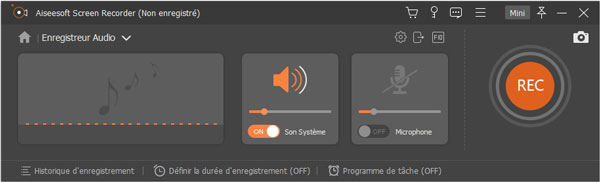 Enregistreur Audio
Enregistreur Audio
Étape 2 Choisir MP3 comme le format de la musique Amazon téléchargée
Cliquez sur « Préférence », l'icône de paramètres en forme d'engrenage > « Sortir » > sélectionnez MP3 comme le format audio > cliquez sur « OK ». En outre, définissiez l'emplacement de stockage de musique sur l'ordinateur dans Fichier de sortie.
 Choisir MP3 comme le format de la musique Amazon téléchargée
Choisir MP3 comme le format de la musique Amazon téléchargée
Étape 3 Télécharger et sauvegarder de la musique Amazon
Lisez le morceau musique Amazon que vous voulez télécharger en cliquant sur le bouton « REC » pour procéder à l'enregistrement. Une fois l'enregistrement terminé, vous pourrez trouver de la musique Amazon dans le dossier de votre choix sur l'ordinateur.
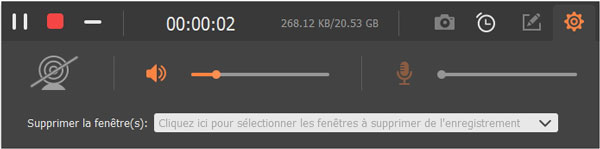 Télécharger et sauvegarder de la musique Amazon
Télécharger et sauvegarder de la musique Amazon
Conclusion
Selon les moyens susmentionnés, vous pouvez télécharger de la musique Amazon efficacement. Par ailleurs, si vous voulez télécharger de la musique depuis d'autres plates-formes, la méthode de l'utilisation de Screen Recorder est plus utile. À l'aide de Screen Recorder, il est possible de télécharger de la musique de Spotify, Deezer, YouTube, etc. De plus, en tant que programme multifonctionnel, il nous permet également d'enregistrer des vidéos en streaming sur l'ordinateur.
Que pensez-vous de cet article ?
Note : 4,6 / 5 (basé sur 35 votes)
 Rejoignez la discussion et partagez votre voix ici
Rejoignez la discussion et partagez votre voix ici



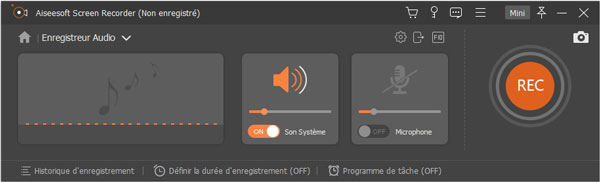

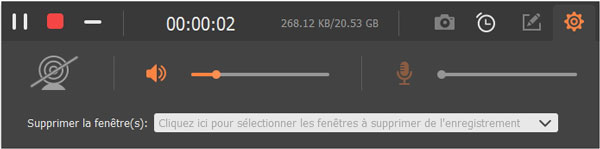
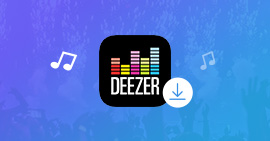 Télécharger la musique de Deezer
Télécharger la musique de Deezer Enregistrer de la musique YouTube
Enregistrer de la musique YouTube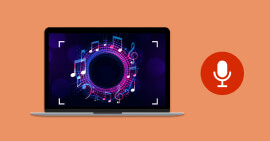 Enregistrer sa voix sur PC
Enregistrer sa voix sur PC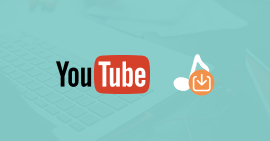 Télécharger de la musique sur YouTube
Télécharger de la musique sur YouTube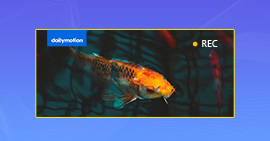 Enregistrer des vidéos Dailymotion
Enregistrer des vidéos Dailymotion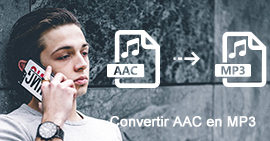 Convertir AAC en MP3
Convertir AAC en MP3
